win7系统查看硬件ID的详细步骤
更新日期:2024-03-21 08:35:08
来源:转载
手机扫码继续观看

今天小编和大家分享win7旗舰版系统如何查看硬件ID?硬盘、显卡和内存等是win7电脑组成的重要部分,在装机的时候win7系统有些驱动安装不完全,而驱动程序是否成功安装有取决于硬件设备上得硬件ID,那么怎么查看硬件ID呢?现在跟随小编脚步看看具体步骤。
具体方法如下:
1、右键点击计算机——》管理。
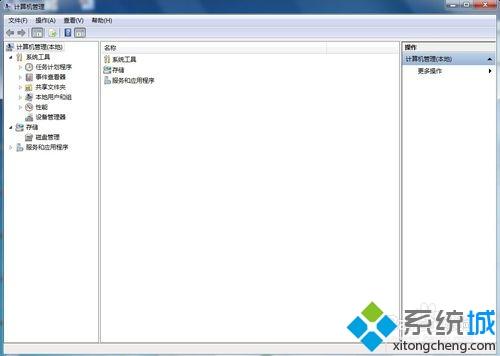
2、左键点击设备管理器;
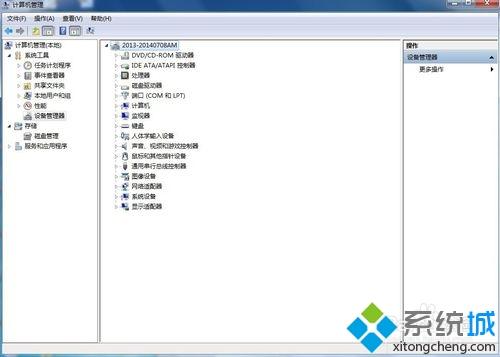
3、左键点击自己需要查看的硬件,例如显卡;
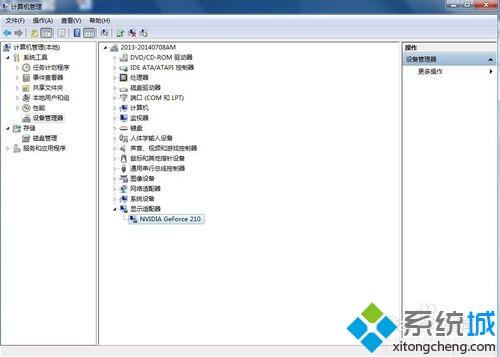
4、这里显示只是硬件的名称;
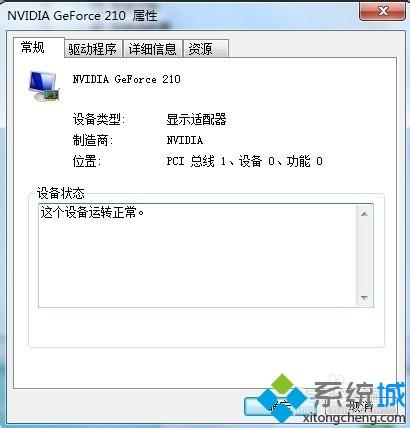
5、选择详细信息 选择硬件ID;
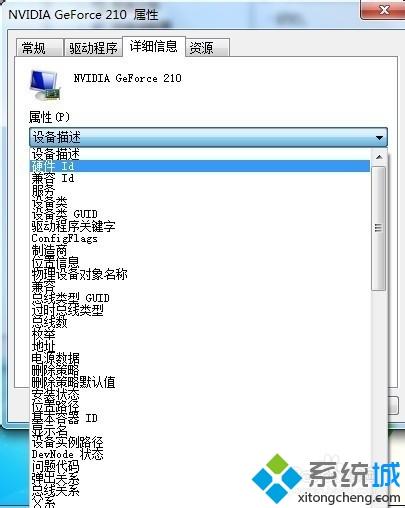
6、这才是你要找的硬件ID;

有需要了解win7系统硬件ID的用户可以按照上述步骤进行获取,操作步骤很简单,有需要的小伙伴快来查看一下。
该文章是否有帮助到您?
常见问题
- monterey12.1正式版无法检测更新详情0次
- zui13更新计划详细介绍0次
- 优麒麟u盘安装详细教程0次
- 优麒麟和银河麒麟区别详细介绍0次
- monterey屏幕镜像使用教程0次
- monterey关闭sip教程0次
- 优麒麟操作系统详细评测0次
- monterey支持多设备互动吗详情0次
- 优麒麟中文设置教程0次
- monterey和bigsur区别详细介绍0次
系统下载排行
周
月
其他人正在下载
更多
安卓下载
更多
手机上观看
![]() 扫码手机上观看
扫码手机上观看
下一个:
U盘重装视频










